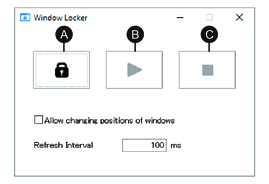Window Locker
Si pour une raison quelconque, la connexion à l'écran externe est désactivée, la fenêtre d'application affichée peut être déplacée vers une autre position ou un autre écran. À l'aide du Window Locker, lorsque les applications sont démarrées, vous pouvez les afficher dans une position fixe de sorte qu'après avoir reconnecté les écrans externes, vous puissiez afficher la fenêtre d'application dans le même écran et la même position qu'auparavent.
- Démarrez toutes les fenêtres d’application
pour définir leurs positions d’affichage et quel affichage
à utiliser.NOTE: Si vous enregistrez la position d'affichage pendant que l'application est en mode plein écran, la enregistrer pourrait ne pas afficher correctement.
- Déplacez chaque fenêtre vers la position d’affichage désirée.
- Exécutez Window Locker à partir du Launcher.
- Sélectionnez LOCK pour enregistrer la position de l'écran.NOTE:
-
Les tailles des fenêtres sont fixées sur la taille lorsque l'option LOCK est sélectionnée.
-
En saisissant une durée dans Refresh Interval, si vous modifiez la taille ou la position de la fenêtre après avoir appuyé sur PLAY, la taille de la fenêtre reviendra à sa taille et à sa position originales lorsque la durée s'écoule. Si vous cochez la case Allow changing positions of windows après avoir appuyé sur PLAY, même si la durée saisie s'écoule, la fenêtre demeurera dans sa position changée, mais la taille de la fenêtre reviendra à sa taille originale.
-
La plage d'entrées Refresh Interval est de 100 ms à 86 400 000 ms (24 heures).
-
- Sélectionnez PLAY. Chaque fois que la fenêtre de l'application s'ouvre, elle apparaît automatiquement dans la position enregistrée.
-
Lors de l'enregistrement des positions de fenêtre, assurez-vous que le Write Filter est désactivé. Si le Write Filter est activé, les informations enregistrées seront effacées lorsque le système d'exploitation est redémarré. Une fois l'enregistrement terminé, nous vous recommandons de réactiver le Write Filter.
-
Pour libérer temporairement la position fixe, sélectionnez STOP. Pour revenir à la position fixe, sélectionnez PLAY.
-
Après avoir enregistré la position d'affichage de la fenêtre, la connexion ou la déconnexion d'un écran externe fait perdre les positions d'affichage. Si vous ajoutez une connexion ou une déconnexion, il faut enregistrer à nouveau la position d'affichage. Cependant, si vous revenez à la même configuration avant la connexion ou la déconnexion de l'écran externe, les informations sur la position d'affichage enregistrée sont appliquées pour que vous n'ayez pas besoin de configurer les informations d'affichage à nouveau.
-
Vous ne pourrez peut-être pas enregistrer normalement la position d'affichage des fenêtres portant le même nom ou des applications telles que Windows® Media Player, qui ont plusieurs fenêtres internes.
-
Après avoir enregistré la position d'affichage de la fenêtre avec Window Locker, le changement du placement ou de la résolution de l'écran pourrait faire afficher la fenêtre incorrectement. Si vous modifiez les paramètres de l'écran, enregistrez à nouveau la position d'affichage de la fenêtre.